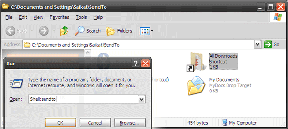Pronađite, izbrišite velike datoteke na Windows tvrdom disku pomoću WinDirStat
Miscelanea / / February 11, 2022

Čišćenje neželjenih datoteka
s računala s vremena na vrijeme je dobra praksa i ima ih mnogo
besplatni i moćni alati dostupni za tu svrhu
o kojima smo već raspravljali u prošlosti. Ovi alati za čišćenje pomažu vam da se riješite privremenih datoteka, predmemorije preglednika i drugih neželjenih datoteka sustava Windows koje vam zapravo nisu potrebne. Međutim, danas ćemo se usredotočiti na one velike datoteke, poput filmova, ISO-a i igara, koje gotovo nestaju u gnijezdu mapa, tiho trošeći prostor koji vam je očajnički potreban.
WinDirStat može vam pomoći da izolirate tako velike datoteke kako bi čišćenje postalo lakše. Proučimo značajke ovog softvera i kako radi.
Korištenje WinDirStat
WinDirStat besplatna je aplikacija za Windows koja je objavljena pod Općom javnom licencom. Program je vrlo male veličine i instalacija je jednostavna. Jednostavno slijedite upute na zaslonu i dovršite postavljanje. Tijekom instalacije možete odabrati neke dodatne jezične pakete ako je potrebno.
Nakon što pokrenete program, pitat će vas želite li skenirati sve pogone koji se nalaze na vašem računalu ili suziti pretragu na samo jedan pogon ili mapu. Nakon što ste odabrali, kliknite na
gumb OK.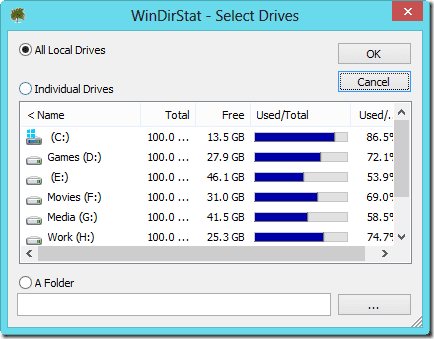
Program će tada pokrenuti početno skeniranje koje može potrajati, ovisno o vašem odabiru i prostoru na tvrdom disku. Za mene je to trajalo 6 minuta za potpuno skeniranje tvrdog diska od 750 GB. Nakon što je početno skeniranje završeno, alat će prikazati sve datoteke u strukturi stabla zajedno s grafom proširenja datoteke koji zbraja ukupnu količinu prostora na disku korištenom na računalu.


U karti stabla svaki blok predstavlja datoteku na vašem računalu, a veličina bloka je izravna proporcionalno količini prostora koji datoteka zauzima na tvrdom disku u usporedbi s drugim datotekama. Particije u pravokutniku predstavljaju poddirektorije i datoteke. Postoji mogućnost zumiranja/umanjivanja strukture stabla pomoću opcije dostupne u Treemap izbornik.
Pomoću alata uspio sam pronaći staru sigurnosnu kopiju svog Android telefona koji je zauzimao oko GB na mom računalu, što mi nije trebalo.
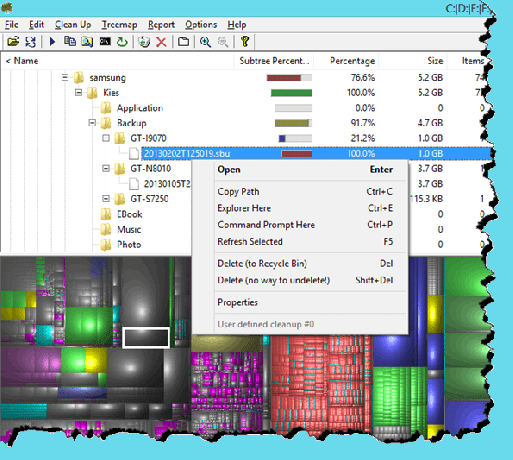
Datoteka se može izbrisati pomoću opcije koja je dostupna u kontekstnom izborniku desnom tipkom miša. Također možete kopirati put datoteke u međuspremnik ili otvoriti Windows Explorer. Prilikom brisanja datoteke postoji mogućnost trajnog brisanja ili slanja u koš za smeće na daljnji pregled. Postoje neke dodatne opcije konfiguracije koje možete istražiti Opcija—>Konfiguriraj WinDirStat.

Zaključak
Tako možete koristiti WinDirStat da povratite velike količine prostora na disku na vašem računalu. Prije nego što završim, želio bih preporučiti sličnu aplikaciju pod nazivom WizTree što bi se moglo svidjeti nekima od vas koji se osjećaju preopterećeni gornjim alatom. Ovaj ne dolazi sa značajkom grafičke analize, ali je proces skeniranja mnogo bolji od prethodnog.
Zasluge za najbolje slike: William Hook
Posljednje ažurirano 07. veljače 2022
Gornji članak može sadržavati partnerske veze koje pomažu u podršci Guiding Tech. Međutim, to ne utječe na naš urednički integritet. Sadržaj ostaje nepristran i autentičan.